Photoshop把绿色调成橙黄色
原图素材的色调构成比较单一,基本上都是绿色调。如果要调出多种颜色,需要用调色工具把色调分开。刚开始可能色调差不是很明显,后期需要单独对某一种色调加强处理。
原图
最终效果 1、打开原图素材,创建可选颜色调整图层,参数设置如图1 - 3,确定后把图层不透明度改为:80%,效果如图4。
1、打开原图素材,创建可选颜色调整图层,参数设置如图1 - 3,确定后把图层不透明度改为:80%,效果如图4。
m.tulaoshi.com图1 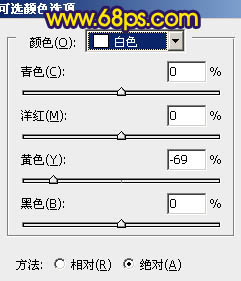
图2
Photoshop把绿色调成橙黄色(2)
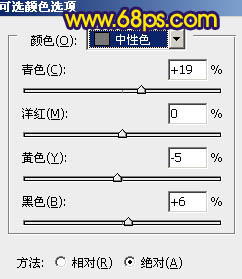
图3

图4 2、创建色彩平衡调整图层,参数设置如图5,效m.tulaoshi.com果如图6。
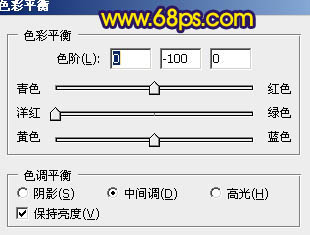
图5

图6
3、创建曲线调整图层,对蓝色调整,参数设置如图7,效果如图8。
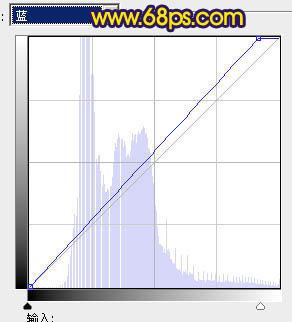
图7
Photoshop把绿色调成橙黄色(3)

图8 4、创建可选颜色调整图层,参数设置如图9,效果如图10。
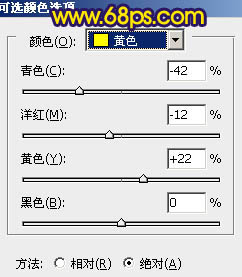
图9

图10
5、把刚才的可选颜色2调整图层复制一层,效果如下图。

图11 6、新建一个图层,按Ctrl + Alt + Shift + E 盖印图层。执行:滤镜 TuLaoShi.com 模糊 高斯模糊,数值为5,确定后把图层混合模式改为柔光,效果如下图。

图12
Phtulaoshiotoshop把绿色调成橙黄色(4)
7、创建亮度/对比度调整图层,参数设置如图13,效果如图14。

图13

图14 8、新建一个图层,盖印图层。适当把图层锐化一下,效果如下图。

图15
9、最后调整下整体颜色,完成最终效果。
 (本文来源于图老师网站,更多请访问https://m.tulaoshi.com)
(本文来源于图老师网站,更多请访问https://m.tulaoshi.com) 









